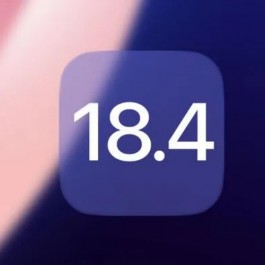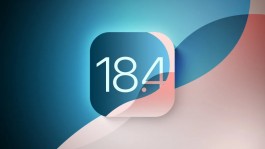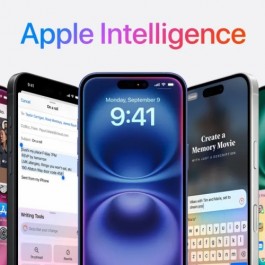如苹果上周透露,已在 29日替 iPhone 释出 iOS 18.1 正式版更新,主要亮点除了集中在苹果 AI「Apple Intelligence」与 AirPods Pro 听力测试功能外,同时还替旧款 iPhone 带来多项功能调整,包括 iPhone通话录音、照片去除人物、Safari 阅读模式以及 Apple Watch 睡眠呼吸中止症等功能。
在本篇将为大家整理iOS 18.1正式版的37个值得一看的重点更新与改进亮点,让您全面深度了解新版本的内容改进。
iOS 18.1 正式版更新重点功能总整理
1. Apple Intelligence 正式启用
苹果正式在iOS 18.1启用个性化智能系统功能「Apple Intelligence」 AI 功能,能够支持写作辅助工具 Writing Tools,可处进行重写、校正与摘要和精修文字,以及能通过照片APP「清除」工具来消除照片中的杂物和产生回忆视频等,后面会逐一替大家介绍。
不过要提醒 Apple Intelligence 目前仅支持美国用户使用,苹果也预告 Apple Intelligence 中文版则要等到 2025 年 4 月才会推出。
2. 写作工具
有时你可能需要重新修改文字内容,全新Apple Intelligence「写作工具(Writing Tools)」会相当实用,这个功能都能帮你校正写作风格,能通过 AI 校正重写工具能够让文字听起来更友善、专业或是更简洁,就像随身个人 AI 写作助理。
3. AI 文字校正功能
iOS 18.1 「写作工具(Writing Tools)」功能还内置一个强大的文字校正功能,不只能检查拼字和文法错误,还能建议更好的用词与句子结构优化,让你能够一键接受所有建议,或逐项审核,并附有详细的解释。
4. 更智能回覆功能
iOS 18.1 也利用 AI 智能回复功能能让交流变得更轻松,像是收到电子邮件或消息时,iPhone 会分析内容并提供相关回复建议,让你能快速做出适当响应,节省日常通讯的时间和精力。
5. 聊天群组或通知内容总结
要是iMessage消息聊天群组有太多人在聊天,iOS 18.1 也可以直接通过iPhone锁定画面总结多条消息通知重点内容,让你不需要打开消息App同样能快速浏览重要对话。
当然像是 App 通知太多,iOS 18.1 通知中心同样也会自动将最重要内容显示在最前面,让你能够快速了解通知细节。
6. 邮件重点摘要提示
如果每天都会收到各种电子邮件,里面可能会有比较重要的信件需要确认,要是看见一封冗长的邮件时,想要用最短时间浏览重点,可以点一下邮件「摘要」按钮,让苹果智能系统 Apple Intelligence 帮你生成一个简洁的概述。
iOS 18.1 内置邮件「摘要」功能可以选择简短段落、重点摘要,甚至是项目符号列表,能让你能快速掌握重要消息的精髓,而不需要读完每个字; 另外在收件箱也会显示一个 AI 生成的简短摘要,能帮你用更高效地排序与回复。
7. 全新 Siri 动画和更自然语调
当启用 Apple Intelligence 功能后,就可以用语音「嘿~Siri」呼叫全新的 Siri 动态效果,在 iPhone 屏幕四周边缘会发出柔和彩色光晕,要是不变出声,也可以长按 iPhone 侧边电源键或双击屏幕底部 Home 白条来呼叫 Siri 通过文字方式输入。
同时iOS 18.1也优化Siri声音,在语调会更自然贴近真人,回答也会更生动清晰。
8. Siri 能解读上下文和说错话
当通过Siri文字对话框内输入,小熊队什么时候比赛,在Siri回答后,就可以直接问投手是谁,这样就可以不需要重新问,Siri也会知道你问的是上一句小熊队投手。
还可以向 Siri 发问过程可以中途修改,像是可以说:「Siri 设置倒数5分钟闹钟 .. 改为2分钟,这时 Siri 也会自动判断请求后直接开始设置 2 分钟倒数计时计。
9. Siri 能回答苹果产品各种问题
iOS 18.1 也能让 Siri 成为一位知识丰富的苹果产品技术专家,Siri 现在可以连入庞大的 Apple 技术支持资料库,帮你寻找各种苹果设备功能设置,甚至还能提供各种疑难杂症解决办法,就如同苹果支持人员随时都在你身旁,能够随时为你提供各种问题排除。
10. 聊天群组或通知内容总结
要是iMessage消息聊天群组有太多人在聊天,iOS 18.1也可以直接通过iPhone锁定画面总结多条消息通知重点内容,不需要打开App就能快速浏览对话。
当然像是 App 通知太多,iOS 18.1 通知中心同样也会自动将最重要内容显示在最前面,让你能够快速了解通知细节。
11. 减少打扰专注模式
iOS 18.1 还引入了「减少打扰」专注模式,这也算是一项 Apple Intelligence 智能新功能,会过滤通知并显示需要立即处理的最重要信息,当需要集中注意力时,这个功能将会非常实用,但又不会让错过关键消息。
12.iPhone 电话录音功能
iOS 18.1 也正式所有机型加入 iPhone 电话录音功能,当通话过程中,可以通过屏幕左上角启用录音,为了隐私问题,开始录音过程对方也会听见录音通知。 这些通话录音会储存在备忘录应用中,还可以查看转录内容和 AI 生成的摘要,方便你回顾重要对话。
13. 语音转逐字稿与重点摘要
要是通过 iPhone 内置备忘录或语音备忘录来录音,也能通过全新「语音转文字」功能,能让录音文件直接转成文字,还能提供重点摘要,这非常适合用在会议、讲座或采访上,能让你更容易回顾和分享关键内容。 (该功能仅限启用 Apple Intelligence 才能使用 )
14. 相机控制新增前置镜头自拍功能
在iOS 18.1新版本内,iPhone 16 相机控制按钮也额外加入「自拍」新功能,无需通过屏幕触碰也能切换到前置镜头。 只要按下相机控制按钮打开相机应用,然后滑动按钮来切换镜头,不过这功能只有在看到上方的「人像」图标时,才可以启用自拍镜头。
15. 相机控制按钮功能提示条
对于iPhone 16全系列用户,在升级iOS 18.1后,会发现iPhone相机控制钮拍摄时,屏幕侧边功能选单现在会多出小白条显示提醒。
16. 全新空间相机模式
苹果还针对iPhone 15 Pro与iPhone 15 Pro Max新增全新空间相机模式,该功能需要搭配空间照片与空间视频拍摄才能够启用。
17.全新 Safari 阅读模式
Safari 的阅读模式也变得更好用了,可以在阅读长篇文章时点击按钮,让苹果智能系统 Apple Intelligence 总结文章的重点,让你能在不逐字阅读的情况下快速掌握内容。
18.Apple智能报告反馈持续时间
苹果在iOS 18.1系统还额外新增「Apple智能报告」,能通过设置内的「隐私权与安全性」内找到,能够设置Apple Intelligence日志反馈时间,当然也可以选择将反馈功能关闭。
19. iPhone照片内置删除路人甲
iOS 18.1 也针对 iPhone 推出全新照片去人物「清理」工具,能够让你轻松移除照片内的不相干的人物或物体,只要轻松点一下、圈选或涂抹就能让他们自动消失,不过这功能需 iPhone 15 Pro 系列以上机型才有办法用上。
20. 第三方 iPhone NFC 支付解禁
iOS 18.1也将对iPhone的NFC带来重大更新,苹果首次开放NFC第三方支付功能,能够让开发者可以实现与Apple Pay和Apple Wallet无关的非接触式支付和其他功能。 根据苹果的说法,开发者将能够利用 iPhone 的 NFC 芯片进行以下操作:
公司员工识别卡
学生证
家庭钥匙
酒店房卡
商家奖励卡
活动门票
这项NFC支付功能将随iOS 18.1推出,并将首先在澳大利亚、巴西、加拿大、日本、新西兰、英国和美国等地区开放,不过这需要搭配第三方应用程序才能使用。
21. 允许修改Apple ID帐号信箱和iCloud帐号
苹果在iOS 18.1额外加入一项全新功能,能够允许iPhone用户直接通过iOS 18系统设置,新增修改Apple ID帐号绑定的电子邮件,甚至还能随意修改iCloud账号。
22. 全面优化iOS 18控制中心风格
iOS 18.1 也针对 iPhone 控制中心进行全面优化调整,已经所有功能按钮图标变得更大,甚至还有底下几个图标设计修改变化,改变也让图标在使用不同模式或功能时更直观、更具识别性。
屏幕方向锁定:现在显示为红色锁头搭配粉红色箭头。
屏幕录制:内圈的圆点变小,外圈变得更厚。 启动后,外圈显示为深红色,而内圈仍为亮红色。
屏幕镜像:图示改为两个不同大小的矩形,一个较暗,一个较亮。
移动数据:现在显示四个信号格,取代了原本的天线图标。
屏幕方向锁定:箭头由白色变为灰色。
捷径:现在包含黑白版本的捷径图标。
低电量模式:电池图形显示的电量减少,并且电池外框从白色变为灰色。 启动时,电池电量和外框都会变成黄色。
即时语音:切换键图标中,键盘为白色,声波为灰色,与之前相反。
耳机调整:图示由耳机变为耳朵。
车辆移动提示:切换键现在有汽车图标,取代了之前的点点。
智能反转颜色:颜色变更,主色为白色,星星为灰色,与之前的颜色相反。
23. 连接控制与测距仪按钮独立
iOS 18.1 控制中心还将连接控制所有菜单按钮独立,代表iPhone用户可以将AirDrop、卫星连接、蓝牙、Wi-Fi按钮独立放入控制中心内,甚至连同测距仪和水平仪功能,也都能独立新增到iOS 18.1控制中心页面内。
24. 重置 iOS 18 控制中心功能
自从iOS 18引入全新「控制中心」,能够让iPhone用户自定义控制中心各种开关位置和尺寸外,要是不小心导致控制中心整个弄乱,现在有个最简单的复原方式。
苹果在iOS 18.1加入一个全新重置控制中心功能,可以从iOS 「设置」内选择「控制中心」按下「重置控制中心」就能恢复到原厂初始配置,省去还要花时间手动编辑调整。
25. Apple Music分享歌曲支持抖音
现在iOS 18.1也能够让Apple Music歌曲直接分享到抖音(TikTok),能够显示视频、照片或消息格式,不过TikTok在音乐版权上有许多限制,仅只有少数歌曲才能分享。
26.自定义桌面图标APP新增小工具透明效果
当通过iOS 18桌面调整APP图示颜色时,也会让桌面时钟小工具随颜色变化,并且会将背景变成毛玻璃效果,并融合visionOS风格。
27. AirPods Pro 2 助听器与听力测试功能
对于 AirPods Pro 2 的助听功能,只要升级 iOS 18.1 后,即可借助苹果的数据研究资源进行临床级听力测试,建立个性化听力文件,并通过 AirPods Pro 2 助听健康功能不仅能优化音乐、电影、游戏等媒体的音频效果,更可将 AirPods Pro 2 作为助听器使用,也能增强特定声音。
听力测试功能可在家进行科学验证的听力测试(适用年龄为 18 岁或以上)。
助听器功能提供个性化的临床级助听支持,应用于周围环境音乐、视频及通话声音(适用于 18 岁或以上、感觉轻度至中度听力受损的用户)。
听力保护功能可帮助用户在各种收听模式中减少接触高噪音的风险(仅在美国及加拿大提供)。
以上功能需使用 AirPods Pro 2,固件版本需为 7B19 或更新版本。
iOS 18.1正式版更新总整理! 37大新功能与改进重点快速掌握
28. emoji 表情符号菜单放大
当切换Emoji表情符号时,iOS 18.1也针对Emoji进行调整,让按钮变得更大更容易点选,不像之前那样过于密集。
29. 消息支持第三方多张贴图
先前iOS 18消息只能够支持系统内置Emoji和贴纸多张一起发送,如今在iOS 18.1 Beta 3中针对这项功能改进,能够让系统内置Emoji与第三方贴图一起发送。
30. 全新缩小动画
iOS 18.1 还针对Apple Music 返回动画进行调整,要是通过专辑往右滑动返回主画面时,会发现动画已经从原本翻页改为由大缩小效果。
不只有Apple Music返回主画面动画有改,就连Podcast、书籍、TV App在返回主画面也全面改为缩小动画,这改进与App退回iPhone主画面效果几乎保持一致。
31. Apple Wallet 加入夏威夷数字身份证
在iOS 18.1更新中,苹果也针对内置Apple Wallet钱包App,驾照或数位身分证新菜单额外新增夏威夷,能够让当地用户新增数字驾照,后续苹果也会持续扩大到加州地区用户。
32. Game Center 邀请通知
Game Center 好友邀请可直接从通讯簿或好友建议中发送,并可在「设置」中的收件箱查看邀请。
33. 解决 iPhone 16 自动重启错误
iOS 18.1 还修正了 iPhone 16 或 iPhone 16 Pro 型号可能意外重新启动的问题,目前测试发现就连同旧款 iPhone 在 iOS 18 同样会出现重启问题,连旧款型号也都有明显改善。
34. 修补 iPhone 特殊字符死机指令
上周曾爆发iPhone在App资料库或搜索内输入「4个特殊字符」会导致设备直接死当崩溃,苹果也已经在iOS 18.1进行修复,通过搜索输入不会再出现系统瞬间崩溃重启问题。
35. 解决 4K 视频播放卡顿错误
修正 iPhone 设备温热时,在播放 4K 60fps 视频时,会出现异常卡顿的问题。
36. 修正数字车钥匙错误
苹果还提到iOS 18.1也修正了恢复备份或从另一台iPhone直接转移后,会导致CarKey数字汽车钥匙可能无法解锁或启动车辆的问题。
37.解决 Podcast 节目标示错误
在iOS 18.1还修正了Podcast未播放的集数被标记为已播放的问题。
建议更新到iOS 18.1吗?
从苹果释出的iOS 18.1更新细节来看,已经修复大量iOS 18.0正式版错误,当然对于iPhone 16系列用户都能更新到iOS 18.1正式版,能够修正异常重启错误,如果是旧款iPhone机型更新建议,同样也会见更新到iOS 18.1,由于此次更新属于大版本,会建议使用电脑更新,才能降低升级耗电或异常问题。